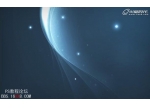Photoshop制作絢麗的彩色光束飄帶
2022-12-26 07:02:14
來源/作者: /
己有:11人學(xué)習(xí)過
18、新建一個(gè)圖層,用鋼筆勾出中間高光部分的選區(qū),羽化3個(gè)像素后填充黃色,效果如下圖。到這一步頭部位置的光束基本完成。

<圖20>
19、在背景圖層上面新建一個(gè)組,下面再來制作位置光束部分。大致需要完成的效果如下圖。
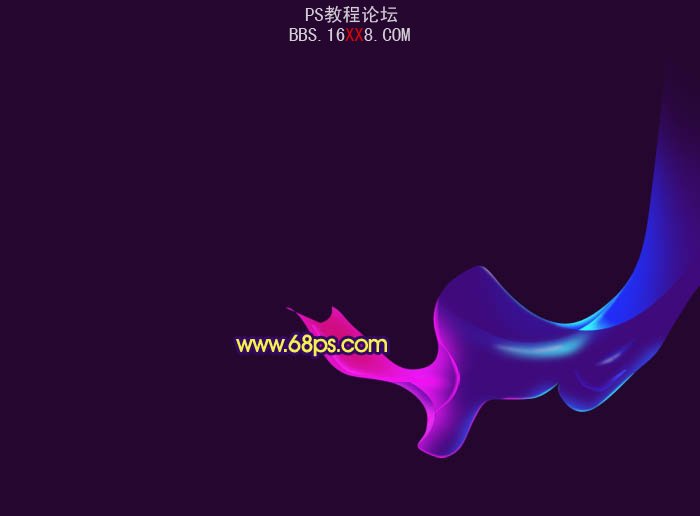
<圖21>
20、新建一個(gè)圖層,用鋼筆勾出下圖所示的選區(qū),填充暗藍(lán)色,作為底色。

<圖22>
21、新建一個(gè)圖層,按Ctrl + Alt + G 與前一圖層編組,在當(dāng)前圖層下面新建一個(gè)圖層,用鋼筆勾出底部高光部分的選區(qū),羽化3個(gè)像素后填充藍(lán)色。

<圖23>

<圖20>
19、在背景圖層上面新建一個(gè)組,下面再來制作位置光束部分。大致需要完成的效果如下圖。
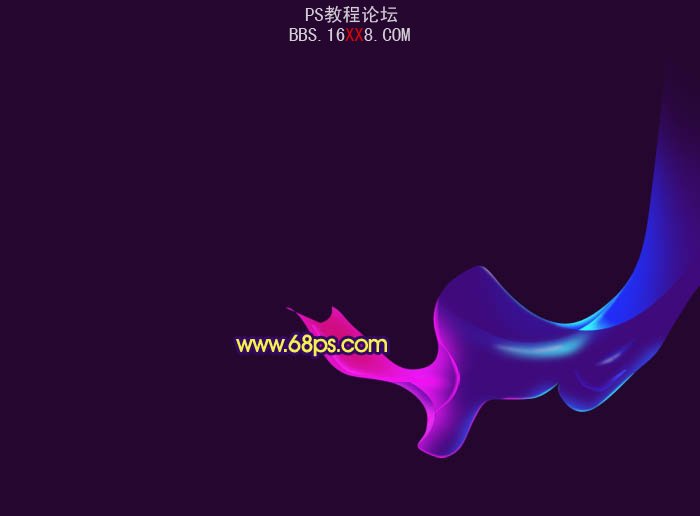
<圖21>
20、新建一個(gè)圖層,用鋼筆勾出下圖所示的選區(qū),填充暗藍(lán)色,作為底色。

<圖22>
21、新建一個(gè)圖層,按Ctrl + Alt + G 與前一圖層編組,在當(dāng)前圖層下面新建一個(gè)圖層,用鋼筆勾出底部高光部分的選區(qū),羽化3個(gè)像素后填充藍(lán)色。

<圖23>